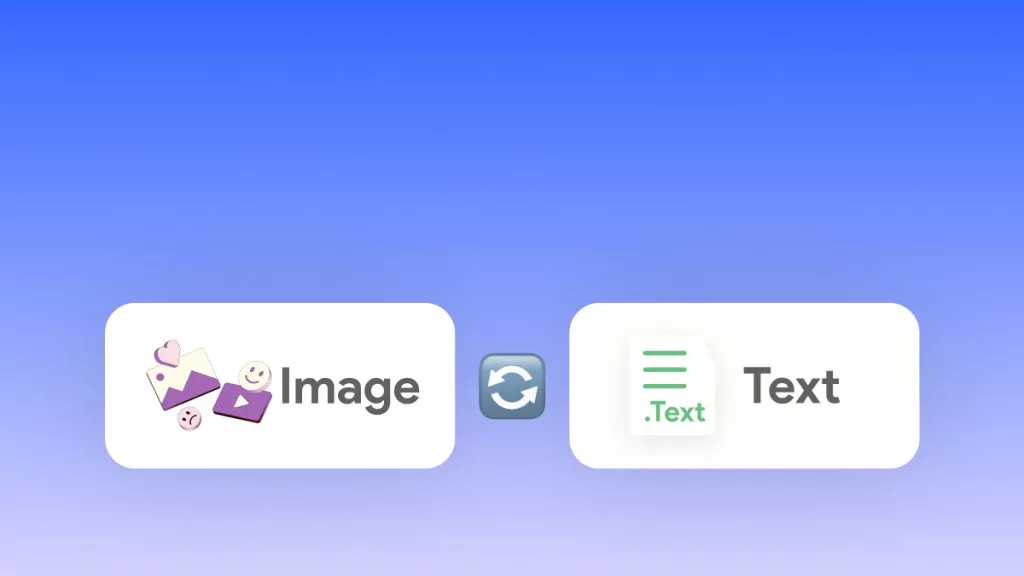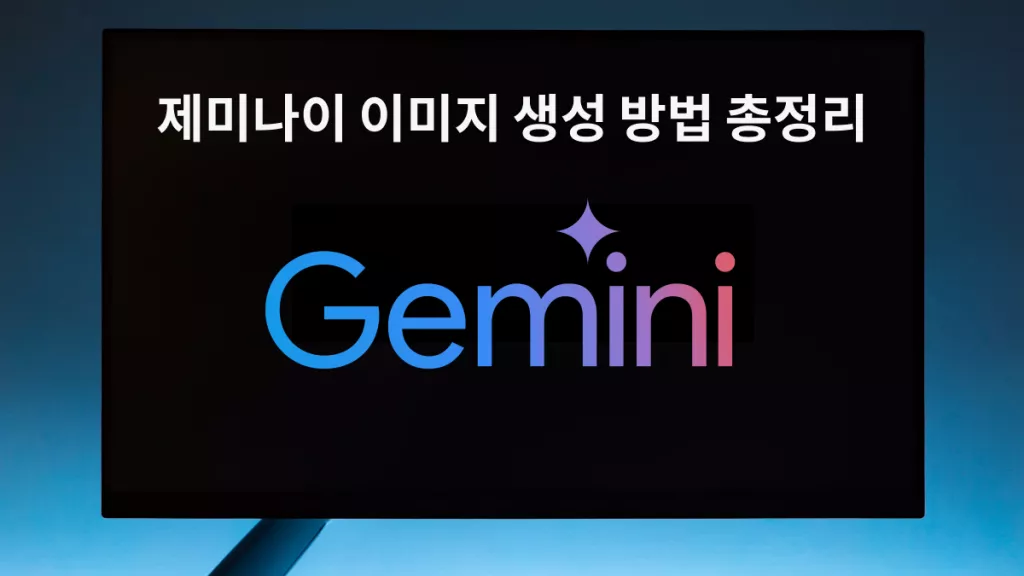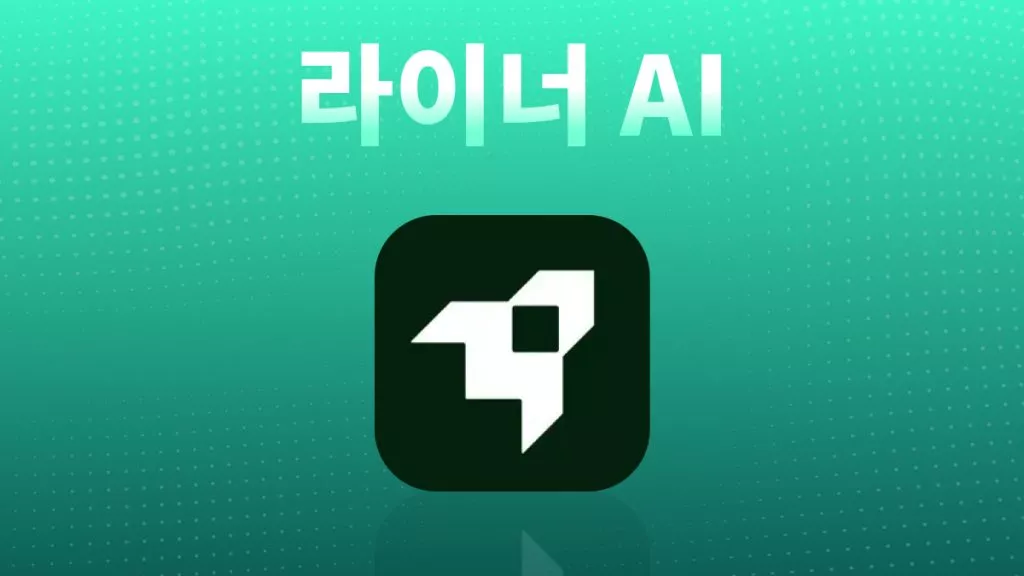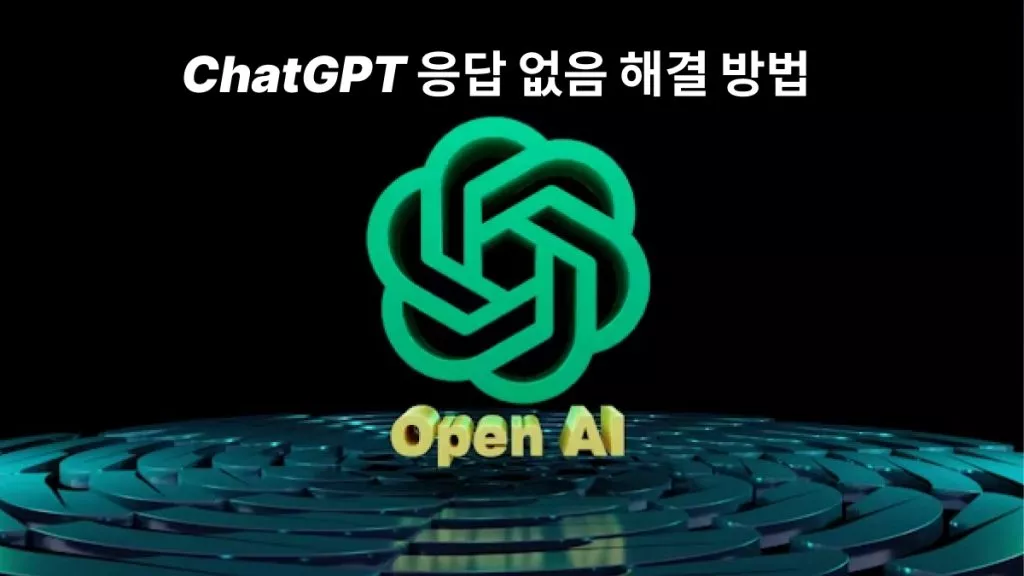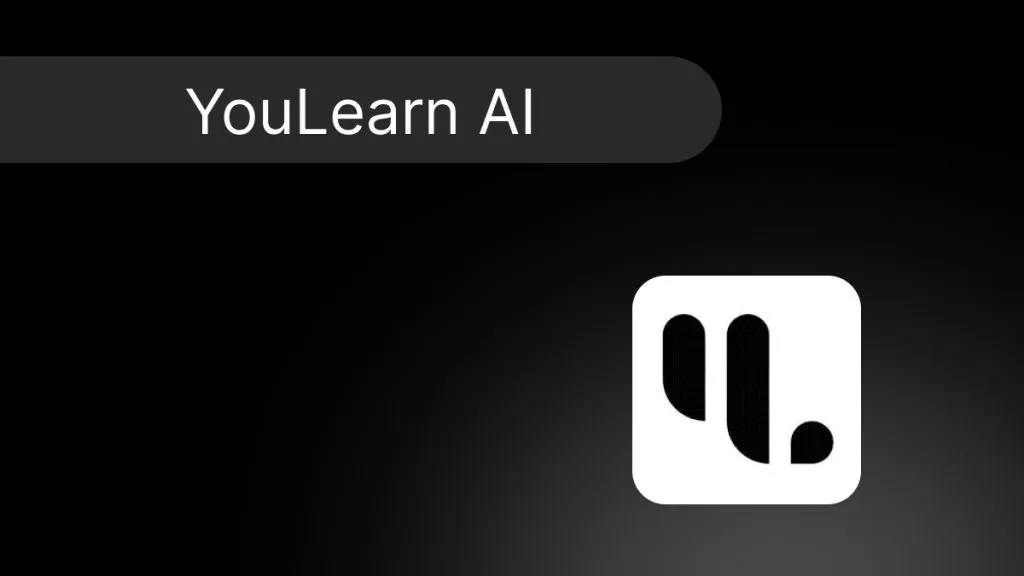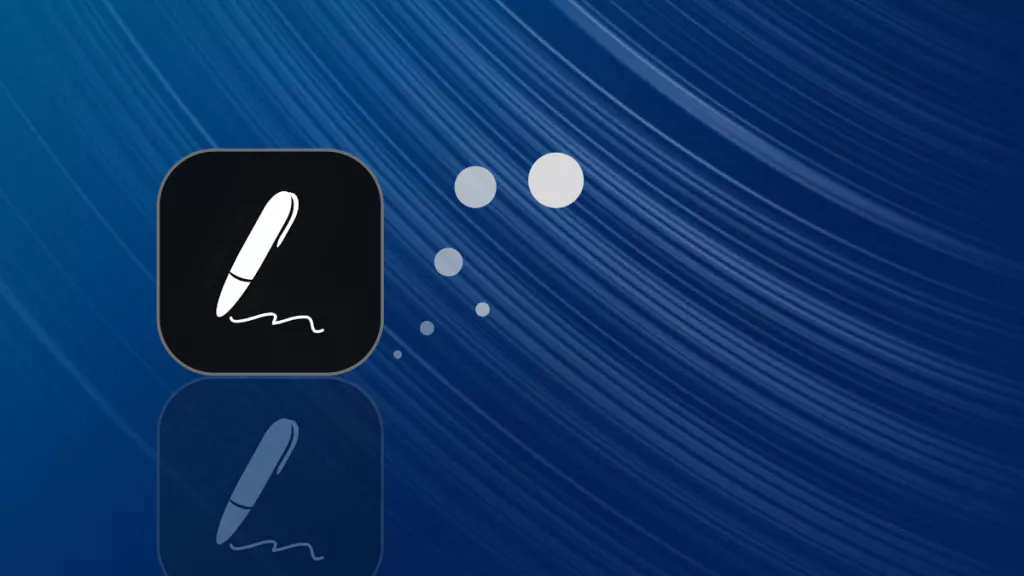AI 쓰기 도구에 대해 들어보셨나요? 이 도구를 사용하여 글쓰기를 더욱 개선하는 방법을 알고 계신가요? 아직 모르더라도 걱정하지 마세요. 저희가 도와드리겠습니다!
우리 모두는 인공지능(AI)이 세상을 장악했다는 것을 알고 있습니다. 이 기술은 모든 산업에 영향을 미쳤고 여러 면에서 개선했습니다. AI는 작가, 특히 창의적인 아이디어를 찾는 데 어려움을 겪는 작가에게도 매우 유용합니다.
이 글에서는 AI를 사용하여 글을 쓰는 방법을 살펴보겠습니다. 다양한 도구가 있지만, 여러분에게 가장 적합한 도구인 UPDF를 선택했습니다 . 작가라면 AI 어시스턴트만 있으면 됩니다.
우리의 말만 믿지 마세요. 왜 그것을 선택해야 하는지 알아보세요.UPDF의 AI Assistant를 사용하면 다음과 같은 이점을 얻을 수 있습니다 .
- UPDF의 AI Assistant는 다양한 플랫폼에서 사용할 수 있습니다. 온라인에서 사용하거나 Windows, Mac, Android 및 iOS용 UPDF 앱을 다운로드할 수 있습니다.
- 이 도구는 신규 사용자를 위한 무료 프롬프트를 제공합니다. 즉, 처음 30개의 프롬프트를 무료로 사용할 수 있습니다.
- 다른 도구에 비해 매우 저렴합니다. 게다가 모든 플랫폼에서 하나의 라이선스를 사용할 수 있습니다.
그게 다가 아닙니다! 휴대전화나 데스크톱에서 UPDF를 사용하려는 경우 사용할 수 있는 기능이 훨씬 더 많습니다. 함께 살펴보겠습니다!
- UPDF를 사용하면 문서를 스캔하여 기기에 PDF로 저장할 수 있습니다.
- PDF에서 텍스트, 이미지 및 기타 요소를 직접 편집할 수 있습니다.
- 여러 문서가 있는 경우 UPDF를 사용하면 이를 결합하여 하나의 문서로 만들 수 있습니다.
- 비밀번호를 추가하고 액세스를 제어하여 PDF 파일을 보호 할 수도 있습니다 .
- 또한 PDF에서 페이지를 이동하거나 삭제하거나 새 페이지를 추가할 수도 있습니다.
- 텍스트 이미지가 포함된 스캔한 문서를 검색 및 편집 가능한 파일로 변환할 수도 있습니다.
- UPDF에는 클라우드 스토리지가 있어 어떤 기기에서든 PDF 파일에 접근할 수 있습니다.
다음은 UPDF가 제공하는 몇 가지 기능입니다. 아래 버튼을 클릭하여 직접 기능을 확인할 수 있습니다. 이제 본론으로 돌아가겠습니다. 그러면 이 AI를 사용하여 글을 쓰는 방법은 무엇일까요? 여기 여러분을 위한 가이드가 있습니다. 또는 아래 비디오를 시청하여 자세히 알아볼 수 있습니다.
Windows • macOS • iOS • Android 100% 안전
AI를 활용해 기사와 블로그를 쓰는 방법?
많은 작가들은 트래픽을 생성하고 더 많은 사람들이 자신의 기사와 블로그를 읽게 하기를 원합니다. AI는 이 목표를 달성하는 데 도움이 되는 강력한 도구가 될 수 있습니다. 이 섹션에서는 글쓰기에 AI를 사용하는 방법에 대한 단계별 가이드를 살펴보겠습니다.
1단계. 시장 분석 및 고객 정의
가장 먼저 해야 할 일은 시장을 분석하는 것입니다. 누구를 위해 글을 쓰고 있는지, 타겟 고객이 누구인지 알아야 합니다. 이렇게 하면 블로그가 실제로 읽고 싶어하는 사람들에게 다가갈 수 있습니다. 예를 들어 자세히 설명하겠습니다!
UPDF 도구에 대한 블로그를 쓰고 있다고 가정해 보겠습니다. 우리는 이미 UPDF가 무엇인지 살펴보았고 그 기능을 살펴보았으므로 다시 설명할 필요가 없습니다. 이제 이 도구의 올바른 대상 고객을 이해해야 합니다. 누가 구매하고 사용할까요? 수동으로 통찰력을 얻는 데는 많은 시간이 걸립니다. 그러나 AI를 사용하면 몇 번의 클릭만으로 할 수 있습니다.
알아보죠!
- 브라우저에 접속하여 UPDF AI assistant Online을 검색합니다. 그런 다음 계정을 만들거나 이미 계정이 있으면 로그인합니다.

- 로그인 후 UPDF의 AI Assistant가 표시됩니다. 무엇이든 질문하면 대답해 줍니다. 하지만 지금은 UPDF의 고객이 누구인지 알아야 합니다.

- 입력 상자를 클릭하고 질문할 내용을 아래 프롬프트에 입력한 후 Enter를 누르세요.
프롬프트: UPDF 도구의 시장을 분석하고 고객을 정의하세요.

사용할 수 있는 10가지 프롬프트
무엇이든 타겟 고객을 찾는 데 사용할 수 있는 몇 가지 힌트는 다음과 같습니다.
- [콘텐츠 설명]에 관심이 있는 사람은 누구일까요?
- [귀하의 제품/서비스]에 대한 주요 인구 통계 그룹을 식별하세요.
- [주제]에 대해 읽는 사람들의 공통 관심사는 무엇입니까?
- [경쟁사의 제품/서비스]의 타겟 고객을 분석합니다.
- [귀하의 제품/서비스]를 사용하여 가장 많은 혜택을 얻는 사람은 누구입니까?
- [귀하의 콘텐츠]에 가장 많이 참여할 연령대는 어느 연령대입니까?
- [귀하의 제품/서비스]가 유용하다고 생각하는 직업을 파악하세요.
- [귀하의 제품/서비스]의 잠재적 사용자의 취미와 관심사는 무엇입니까?
- [귀하의 업계] 콘텐츠의 주요 소비자는 누구입니까?
- [주제]에 대한 관심을 나타내는 온라인 행동은 무엇입니까?
몇 시간을 들이지 않고도 UPDF 도구의 주요 타겟 고객을 확보한 방법을 보셨나요? 이제 AI를 사용하여 글을 쓰는 방법의 두 번째 단계로 넘어가 보겠습니다.
2단계. 고객의 관심 주제 얻기
타겟 고객이 누구인지 알게 되면 다음 단계는 주제를 찾는 것입니다. 이는 그들의 관심사에 맞는 주제여야 합니다. 고객이 무엇을 읽고 싶어하는지 아는 것은 더 매력적인 콘텐츠를 만드는 데 도움이 됩니다. 더 많은 독자를 끌어들이는 콘텐츠입니다.
UPDF AI 어시스턴트를 사용하여 고객의 관심사를 찾는 방법은 다음과 같습니다.
첫 번째 단계에서 생성한 것과 동일한 채팅을 계속합니다. 그러면 챗봇이 관련 콘텐츠를 생성하는 데 도움이 됩니다.
UPDF에서 고객이 관심 있는 주제를 찾으려면 다음 프롬프트를 입력하세요.
프롬프트: 이 청중이 관심을 가질 만한 주제 목록을 제시하세요.

사용할 수 있는 10가지 프롬프트
고객의 관심 주제를 찾는 데 사용할 수 있는 프롬프트는 다음과 같습니다.
- 독자들은 무엇에 대해 더 알고 싶어할까요?
- 지금 우리 업계에서 가장 인기 있는 주제는 무엇입니까?
- 고객들이 자주 묻는 질문은 무엇인가요?
- 우리 청중이 토론하고 있는 인기 있는 주제는 무엇입니까?
- 독자들은 어떤 문제에 대한 해결책을 필요로 하는가?
- 우리 블로그에서는 어떤 유형의 콘텐츠가 가장 많은 참여를 얻을까요?
- 경쟁업체는 어떤 주제를 다루며 많은 관심을 끌고 있는가?
- 독자들은 어떤 계절적 또는 시기적 주제에 관심을 가질까요?
- 우리 업종 외에 타겟 고객의 주요 관심사는 무엇입니까?
- 독자들은 어떤 새로운 트렌드나 혁신에 호기심을 가지고 있을까요?
이것이 독자의 관심을 사로잡을 주제를 찾는 데 AI를 사용하는 방법입니다. 주제가 흥미롭다면 블로그로 더 많은 트래픽을 유도할 수 있습니다.
글쓰기에 AI를 활용하는 방법의 다음 단계로 넘어가기 전에 생성된 목록에서 주제를 선택해야 합니다.
우리는 "UPDF를 사용하여 PDF 문서를 효율적으로 편집, 주석 달기, 협업하는 방법"을 주제로 선택했습니다. 다음 단계로 넘어가 봅시다!
3단계. 고객의 의도 분석
주제를 선택한 후 다음 단계는 고객의 의도를 이해하는 것입니다. 독자들이 왜 관심을 가질지 알아야 합니다. 이는 콘텐츠를 사용자 지정하여 그들의 필요와 기대에 부응하는 데 도움이 됩니다. 다음은 UPDF의 AI Assistant를 사용하여 고객의 의도를 분석하는 방법입니다.
UPDF AI 어시스턴트에 주제를 입력하고 의도 분석을 요청하세요. 다음 프롬프트를 사용할 수 있습니다.
프롬프트: 독자들이 이 주제에 관심을 가질 만한 의도를 분석할 수 있나요? 주제: "UPDF를 사용하여 PDF 문서를 효율적으로 편집, 주석 달기, 협업하는 방법."

AI가 주제에 대해 생성한 의도를 볼 수 있나요? 분석을 검토하여 다양한 유형의 콘텐츠를 찾을 수 있습니다.
그러나 가장 흔한 것으로는 정보 검색, 해결책 찾기, 트렌드 업데이트, 제품 추천 등이 있습니다.
사용할 수 있는 10가지 프롬프트
다음 프롬프트를 사용하면 주제와 관련된 고객의 의도를 파악할 수 있습니다.
- 독자들은 왜 이 주제에 관심을 갖는가?
- 독자들은 어떤 질문에 대한 답을 알고 싶어하는가?
- 독자들은 어떤 문제를 해결하려고 하는가?
- 독자들에게 가장 필요한 정보는 무엇인가?
- 이 글을 읽은 후 독자들은 어떤 행동을 취하고 싶어할까?
- 이 주제에 대한 독자들의 공통적인 우려는 무엇입니까?
- 독자들은 어떤 구체적인 세부 정보를 찾고 있나요?
- 독자들이 이 콘텐츠를 찾는 동기는 무엇일까요?
- 독자들은 이 주제에 대해 무엇을 기대하는가?
- 독자들은 어떤 종류의 해결책을 기대하고 있나요?
다음 단계로, AI를 사용하여 개요를 작성하는 방법을 알아보겠습니다.
4단계. 개요 작성
이제 고객의 의도를 이해했으니 콘텐츠에 대한 개요를 만들 차례입니다. 개요는 기사 형식에 맞게 생각을 정리하는 데 도움이 됩니다. 또한 기사나 블로그 게시물이 독자의 요구와 관심사를 따르도록 보장합니다.
AI를 활용해 효과적인 개요를 작성하는 방법은 다음과 같습니다.
- 먼저 AI 비서에게 선택한 주제를 제공하세요.
- 다음으로, 프롬프트를 입력하고 주제와 식별된 의도를 기반으로 개요를 작성하도록 요청합니다.
프롬프트: 위에서 분석한 의도를 기반으로 "UPDF를 사용하여 PDF 문서를 효율적으로 편집하고, 주석을 달고, 협업하는 방법"이라는 주제에 대한 개요를 작성하세요

- 제안된 개요를 검토하세요. 목표에 맞게 조정할 수 있습니다.
사용할 수 있는 10가지 프롬프트
블로그 개요를 생성하는 데 사용할 수 있는 몇 가지 프롬프트는 다음과 같습니다.
- 이 주제에서 다루어야 할 핵심 사항은 무엇입니까?
- 이 블로그 게시물에는 어떤 섹션이 포함되어야 합니까?
- 독자의 요구에 가장 잘 부합하도록 이 콘텐츠를 어떻게 구성할 수 있을까요?
- 서론에서는 무엇에 초점을 맞춰야 할까요?
- 각 섹션에서는 어떤 주요 아이디어를 강조해야 합니까?
- 어떤 예나 사례 연구를 포함할 수 있나요?
- 이 블로그 게시물을 효과적으로 마무리하려면 어떻게 해야 할까요?
- 독자들은 이 주제에 대해 어떤 질문이 있을 수 있나요?
- 각 섹션에는 어떤 하위 주제가 포함되어야 합니까?
- 어떻게 하면 읽고 따라하기 쉽게 콘텐츠를 구성할 수 있을까요?
이러한 프롬프트는 잘 정리되고 포괄적인 개요를 만드는 데 도움이 될 수 있습니다. 다음 단계로 넘어가 봅시다!
5단계. 기사나 블로그 작성
이제 개요가 생겼으니 블로그를 쓰기 시작할 수 있습니다. 위의 단계와 마찬가지로 UPDF AI 어시스턴트에게 개요에 따라 쓰라고 요청할 수 있습니다.
또는 개요를 조정한 경우 새 개요를 붙여넣고 Enter 키를 눌러 콘텐츠를 생성할 수 있습니다.
- 다음 프롬프트를 사용하여 UPDF AI 어시스턴트에게 기사나 블로그를 작성하도록 요청할 수 있습니다.
프롬프트: 위의 개요에 따라 "UPDF를 사용하여 PDF 문서를 효율적으로 편집하고, 주석을 달고, 협업하는 방법"이라는 주제에 대한 매력적이고 흥미로운 블로그를 작성하세요 .

- UPDF AI 어시스턴트가 당신을 위해 생성한 블로그를 검토하세요. 선호도에 따라 편집할 수 있습니다.
- 내용이 마음에 들지 않으면 AI 조수에게 재생성해 달라고 요청할 수 있습니다. 다시 쓴 내용에 새로운 지침을 추가할 수도 있습니다.
사용할 수 있는 10가지 프롬프트
다음 프롬프트를 사용하여 UPDF AI 도우미에게 기사를 작성하도록 요청할 수 있습니다.
- 다음 프롬프트를 사용하여 UPDF AI 어시스턴트에게 블로그를 생성해 달라고 요청할 수 있습니다.
- 제공된 개요를 사용하여 중립적인 톤으로 일반 독자를 대상으로 하는 자세한 기사를 작성하십시오. 약 [목표 단어 수] 단어를 목표로 하십시오.
- 학문적 독자에게 적합하고 잘 조사된 기사를 쓰기 위해 개요를 확장하고, 필요에 따라 출처를 인용하세요.
- 특정 키워드를 타겟팅하는 SEO 친화적인 기사를 작성하려면 개요의 핵심 요점에 집중하세요: [키워드 목록].
- 개요를 독자에게 명확한 요점을 제공하는 목록형 기사로 바꾸세요.
- 개요의 구조에 따라 서사 스타일로 기사를 작성하세요.
- 개요를 사용하여 [당신의 입장]을 주장하는 설득력 있는 에세이를 초안하세요.
- 개요를 토대로 보도자료를 작성하고 주요 사항을 효과적으로 강조하세요.
- 실제 사례를 사용해 설명된 개념을 설명하는 사례 연구를 개발합니다.
- 명확성과 원활한 흐름을 보장하면서 개요를 정보성 비디오의 스크립트로 변환합니다.
AI를 사용하여 글을 쓰는 방법입니다. 블로그와 기사를 쓰는 것이 얼마나 쉬워졌는지 보셨나요? 또한 이를 위해 기술적 기술이 필요하지 않습니다.
참고: 그러나 AI가 생성한 기사를 게시하기 전에 염두에 두어야 할 몇 가지 사항이 있습니다. 의심할 여지 없이 AI를 사용하면 글쓰기 프로세스를 간소화하고 개선하는 좋은 방법입니다. 하지만 고품질 콘텐츠를 만들려면 스스로 노력해야 합니다. AI가 생성한 기사는 인간이 쓴 기사처럼 순위가 매겨지지 않습니다.
따라서 AI 도구를 사용하여 지침을 얻고 글쓰기 경험을 향상시키세요. 그러는 동안 항상 자신의 연구를 수행하여 가치 있고 매력적인 블로그나 기사를 제공하세요.
6단계. 평가 및 개선 제안 받기
이제, 당신의 기사가 출판하기에 충분히 좋은지 확인해야 합니다. 그러기 위해, 당신은 당신의 콘텐츠를 평가할 수 있습니다. 또한 문법과 철자를 검사하여 모든 것이 올바른지 확인할 수 있습니다. 사소한 실수가 있다면, 평가하기 전에 수동으로 수정할 수 있습니다.
반면에 특정 섹션을 변경해야 한다고 생각되면 UPDF AI 어시스턴트에 개선을 요청할 수 있습니다. 방법은 다음과 같습니다.
- UPDF AI 어시스턴트를 열고 문법과 철자를 검사하고 기사를 채점하고 개선하는 프롬프트를 작성합니다. 그런 다음 기사를 복사/붙여넣기합니다.
프롬프트: 이 기사의 철자와 문법을 확인하세요. 또한, 채점하고 필요한 경우 개선 사항을 제안하세요.

- 이제 AI Assistant가 제공한 각 제안을 주의 깊게 검토하세요. 제공된 피드백을 기반으로 제안을 수락할지 또는 수동 조정을 할지 결정하세요.
사용할 수 있는 10가지 프롬프트
AI 등급을 매기고 콘텐츠를 개선하는 데 사용할 수 있는 몇 가지 프롬프트는 다음과 같습니다.
1. 이 기사가 주요 내용을 얼마나 잘 전달하는지 평가하세요.
2. 이 기사에서 개선할 수 있는 점을 지적하세요.
3. 이 기사의 철자 및 문법 오류를 찾아보세요.
4. 이 기사에서 독자들이 이해하기 어려울 수 있는 문장을 수정하세요.
5. 이 기사를 더 명확하고 매력적으로 만들기 위한 팁을 알려주세요.
6. 이 기사에 대한 피드백과 점수를 받고 싶습니다.
7. 제 기사에 대한 피드백과 평가를 제공해 주실 수 있나요?
8. 이 기사 전체에 걸쳐 글쓰기 스타일을 일관되게 유지하세요.
9. 내 리뷰를 검토하고 등급과 피드백을 줄 수 있나요?
10. 이 기사를 평가하고 피드백을 줄 수 있나요?
이것이 AI를 사용하여 콘텐츠를 작성하고 평가하는 방법입니다. UPDF의 AI Assistant에 작성한 콘텐츠를 개선하고 다시 작성하도록 요청할 수도 있습니다. 다음 단계에서 논의해 보겠습니다.
7단계. 콘텐츠 다시 쓰기(선택 사항)
기존 콘텐츠를 개선하는 데 어려움이 있다면 UPDF의 AI 어시스턴트를 사용하여 작업을 수행할 수 있습니다. 콘텐츠를 향상시키고 향상된 버전을 제공할 수 있습니다. 스타일과 톤에 대한 선호 사항을 추가할 수도 있습니다.
AI를 활용해 글을 쓰는 방법은 다음과 같습니다.
- UPDF AI 어시스턴트를 엽니다. 그런 다음 다시 쓰고 싶은 내용을 복사하여 붙여넣습니다.
- 내용을 다시 쓰라는 메시지를 작성하세요. 개선하고 싶은 점을 제안할 수 있습니다. 무엇이든 될 수 있습니다.
프롬프트: 이 콘텐츠를 다시 쓰고 개선하세요. 톤을 캐주얼하게 만드세요.

- 다시 쓴 내용을 검토하여 정확하고 명확한지 확인합니다. 다시 쓴 텍스트를 개선하기 위해 필요한 편집이나 조정을 합니다.
또한 읽어보세요: 문장을 다시 쓰는 방법?(단계별 가이드)
사용할 수 있는 10가지 프롬프트
다음 프롬프트를 UPDF AI 어시스턴트에서 사용하여 콘텐츠를 다시 작성하고 향상시킬 수 있습니다.
- 이 문단을 다시 써서 더 명확하고 간결하게 만들어 보세요.
- 이 문장에서 같은 생각을 표현하기 위해 다른 단어를 사용해 보세요.
- 이 섹션의 톤을 더 공식적/비공식적으로 조절하세요.
- 이 글을 다시 써서 흐름과 가독성을 개선해 보세요.
- 의미를 바꾸지 않고 복잡한 문장을 단순화해 보세요.
- 이 기사에 대해 더욱 매력적인 소개글을 작성해 보세요.
- 독자들에게 더 강한 인상을 남기려면 이 결론을 다시 써보세요.
- 원래 의미를 보존하면서 이 부분의 내용을 의역해 보세요.
- 더 나은 구성을 위해 이 문단의 구조를 조정하세요.
- 이 문단의 대체 버전을 생성하고 가장 적합한 버전을 선택하세요.
콘텐츠를 다시 쓰는 것은 전적으로 선택 사항입니다. 직접 하거나 AI 조수에게 대신 해달라고 요청할 수 있습니다. AI를 사용하여 글을 쓰는 방법의 마지막 단계를 살펴보겠습니다!
8단계. 매력적인 제목을 쓰세요
기사를 게시하기 전에 독자를 끌어들이는 매력적인 제목을 만드는 것이 중요합니다. 이를 위해 UPDF의 AI 어시스턴트를 사용할 수 있습니다. 기사를 복사하여 붙여넣거나 제목을 만들도록 요청할 수 있습니다.
또는 기사와 관련된 몇 가지 지침을 제공하고 기사에 지침을 생성하도록 요청할 수 있습니다. 콘텐츠를 요약하는 고유한 제목을 생성하는 데 따라야 할 단계는 다음과 같습니다.
- UPDF의 AI 어시스턴트에 액세스하세요. 그런 다음 여기에 기사를 복사하여 붙여넣으세요. 또는 주제에 대해 작성하여 관련 제목을 생성하세요.
- 프롬프트를 작성하고 Enter를 누르세요. UPDF의 AI Assistant가 여러 개의 제목을 생성해 드립니다. 특정 키워드가 있으면 프롬프트에 언급할 수 있습니다.
프롬프트: 내 기사에 대한 몇 가지 눈길을 끄는 제목을 만들어 주세요. 기사의 주제는 "UPDF를 사용하여 PDF 문서를 효율적으로 편집, 주석 달기 및 협업하는 방법"입니다.

- 생성된 제목 중 마음에 들지 않는 것이 있으면 UPDF의 AI Assistant에 "Regenerate" 버튼을 클릭하여 다시 생성하도록 요청할 수 있습니다.
- 선택한 제목을 기사에 삽입하고 게시하세요.
사용할 수 있는 10가지 프롬프트
다음은 귀하의 기사와 블로그에 눈길을 끄는 제목을 만드는 데 사용할 수 있는 몇 가지 프롬프트입니다.
- 이 기사에 눈길을 끄는 제목을 만들어 보세요.
- 관심을 끄는 제목을 제안해 보세요.
- 이 블로그에 대한 독특한 제목 아이디어를 주세요.
- 짧고 매력적인 제목을 생각해 보세요.
- 이 콘텐츠에 재미있고 흥미로운 제목을 지어보세요.
- 사람들이 더 읽고 싶어지는 제목을 만들어보세요.
- 내 기사에 창의적인 제목을 제안해 보세요.
- 이 블로그를 잘 요약하는 제목을 제안해 보세요.
- 내 기사에 흥미로운 제목을 만들어 보세요.
- 이 블로그 게시물에 대한 매력적인 제목을 지어주세요.
그럼, 이것이 AI를 사용하여 기사와 블로그를 쓰는 방법입니다. 하지만 논의했듯이, AI가 생성한 콘텐츠에만 의존하지 마세요. 연구 과정에 투자하는 시간을 최소화하기 위해 아이디어를 얻을 수 있습니다. 그런 다음 AI가 생성한 콘텐츠를 사용하여 자신의 생각과 말로 기사를 쓸 수 있습니다.
여기의 가이드는 UPDF용 AI Assistant Online을 위한 것이지만, UPDF용 AI Assistant의 데스크톱 및 모바일 버전에서도 작동합니다. 오프라인에서 작업하는 것을 선호한다면 아래 버튼을 클릭하여 UPDF를 다운로드할 수 있습니다.
Windows • macOS • iOS • Android 100% 안전
AI를 이용해 스토리를 쓰는 방법?
스토리를 써야 한다면 프로세스가 약간 다릅니다. 먼저 스토리에 대한 전반적인 아이디어가 있어야 합니다. 그런 다음 UPDF의 AI 어시스턴트에게 아이디어를 기반으로 스토리를 쓰도록 요청할 수 있습니다. AI를 사용하여 스토리를 쓰는 방법은 다음과 같습니다.
1단계: 스토리에 대한 기본 아이디어를 생각해 보세요. 예를 들어, "어린 소녀가 그녀를 다른 세계로 데려가는 마법의 책을 발견합니다."
( 참고: 더 자세한 내용을 본인의 말로 추가하고 AI에게 개선을 요청할 수도 있습니다.)
2단계: UPDF의 AI 어시스턴트 도구를 엽니다. 스토리 아이디어를 입력하고 AI에게 확장해 달라고 요청합니다.
프롬프트: 매력적이고 흥미로운 이야기를 쓰세요. 이야기의 아이디어는 "어린 소녀가 그녀를 다른 세계로 데려가는 마법의 책을 찾는다"입니다.

3단계: AI가 생성한 스토리를 검토하고 비전에 맞게 변경합니다. AI 조수에게 대화나 설명과 같은 특정 부분을 도와달라고 요청할 수 있습니다.
사용할 수 있는 10가지 프롬프트
스토리를 확장하거나 만드는 데 사용할 수 있는 몇 가지 프롬프트는 다음과 같습니다.
- (스토리 아이디어)에 대한 흥미롭고 신나는 이야기를 써보세요.
- (스토리 아이디어)를 바탕으로 재미있고 상상력이 풍부한 스토리를 만들어 보세요.
- (스토리 아이디어)에 대한 가슴 따뜻한 이야기를 만들어 보세요.
- (스토리 아이디어)를 포함하는 흥미로운 모험 스토리를 쓰세요.
- (스토리 아이디어)를 중심으로 마법같고 매혹적인 이야기를 만들어 보세요.
- (스토리 아이디어)에 대한 신비롭고 흥미로운 이야기를 구성해 보세요.
- (스토리 아이디어)를 주제로 유머러스하고 재미있는 스토리를 만들어 보세요.
- (스토리 아이디어)를 중심으로 감동적이고 감정적인 스토리를 써보세요.
- (스토리 아이디어)에 대한 긴장감 넘치고 흥미로운 스토리를 만들어 보세요.
- (스토리 아이디어)를 바탕으로 독특하고 창의적인 스토리를 만들어 보세요.
AI를 사용하여 이렇게 흥미로운 스토리를 쓰는 것이 얼마나 쉬워졌는지 보셨나요? 그게 다가 아닙니다! YouTube 비디오와 연극의 대본을 쓰는 데도 사용할 수 있습니다. 가장 좋은 부분이 뭔지 아십니까? 이러한 AI 도구를 작동하려면 기술 전문가가 될 필요가 없습니다. 그들의 인터페이스는 로봇과 대화하는 것처럼 채팅 상자와 같습니다.
또한 읽어보세요: 사용할 수 있는 최고의 Al 스토리 작가 5인
마지막으로
AI를 사용하여 글을 쓰는 방법을 배우면 글쓰기 과정이 더 빠르고 창의적으로 될 수 있습니다. 아이디어 생성에서 콘텐츠 개선에 이르기까지 UPDF와 같은 AI 도구는 엄청나게 도움이 될 수 있습니다. UPDF는 사용하기 쉽고 다양한 기기에서 작동합니다. 30개의 무료 프롬프트로 시작하여 이 도구가 글쓰기를 어떻게 개선할 수 있는지 확인할 수 있습니다. 기사, 블로그 또는 스토리를 쓰든 UPDF는 모든 단계를 안내할 수 있습니다. 글쓰기를 더 쉽고 효율적으로 만드는 것을 기다리지 마십시오. 지금 UPDF를 다운로드 하거나 UPDF의 AI Assistant Online을 사용하여 글쓰기 여정에 어떤 변화를 가져올 수 있는지 확인하십시오. AI를 오랫동안 글쓰기 도우미로 사용하려면 여기에서 매우 저렴한 가격으로 프로 버전으로 업그레이드 할 수 있습니다 .
Windows • macOS • iOS • Android 100% 안전
 UPDF
UPDF
 Windows용 UPDF
Windows용 UPDF Mac용 UPDF
Mac용 UPDF iPhone/iPad용 UPDF
iPhone/iPad용 UPDF 안드로이드용 UPDF
안드로이드용 UPDF UPDF AI 온라인
UPDF AI 온라인 UPDF Sign
UPDF Sign PDF 편집
PDF 편집 PDF 주석
PDF 주석 PDF 생성
PDF 생성 PDF 양식
PDF 양식 링크 편집
링크 편집 PDF 변환
PDF 변환 OCR
OCR PDF → Word
PDF → Word PDF → 이미지
PDF → 이미지 PDF → Excel
PDF → Excel PDF 정리
PDF 정리 PDF 병합
PDF 병합 PDF 분할
PDF 분할 PDF 자르기
PDF 자르기 PDF 회전
PDF 회전 PDF 보호
PDF 보호 PDF 서명
PDF 서명 PDF 민감 정보 가리기
PDF 민감 정보 가리기 PDF 민감 정보 제거
PDF 민감 정보 제거 보안 제거
보안 제거 PDF 보기
PDF 보기 UPDF 클라우드
UPDF 클라우드 PDF 압축
PDF 압축 PDF 인쇄
PDF 인쇄 일괄 처리
일괄 처리 UPDF AI 소개
UPDF AI 소개 UPDF AI 솔루션
UPDF AI 솔루션 AI 사용자 가이드
AI 사용자 가이드 UPDF AI에 대한 FAQ
UPDF AI에 대한 FAQ PDF 요약
PDF 요약 PDF 번역
PDF 번역 PDF 설명
PDF 설명 PDF로 채팅
PDF로 채팅 AI 채팅
AI 채팅 이미지로 채팅
이미지로 채팅 PDF를 마인드맵으로 변환
PDF를 마인드맵으로 변환 학술 연구
학술 연구 논문 검색
논문 검색 AI 교정기
AI 교정기 AI 작가
AI 작가 AI 숙제 도우미
AI 숙제 도우미 AI 퀴즈 생성기
AI 퀴즈 생성기 AI 수학 문제 풀이기
AI 수학 문제 풀이기 PDF를 Word로
PDF를 Word로 PDF를 Excel로
PDF를 Excel로 PDF를 PowerPoint로
PDF를 PowerPoint로 사용자 가이드
사용자 가이드 UPDF 팁
UPDF 팁 FAQ
FAQ UPDF 리뷰
UPDF 리뷰 다운로드 센터
다운로드 센터 블로그
블로그 뉴스룸
뉴스룸 기술 사양
기술 사양 업데이트
업데이트 UPDF vs Adobe Acrobat
UPDF vs Adobe Acrobat UPDF vs. EZPDF
UPDF vs. EZPDF UPDF vs. ALPDF
UPDF vs. ALPDF